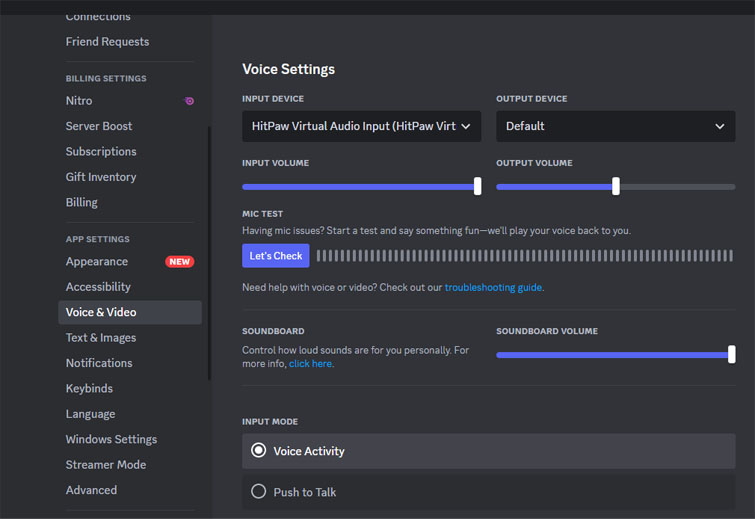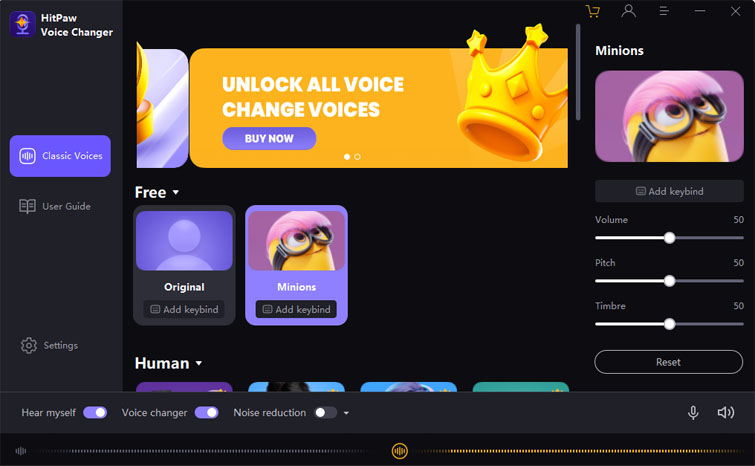מחליף קול של Snapchat לא עובד? איך לתקן?

האם אתה סקרן לגבי המורכבות של תקשורת קולית בתחום הדיגיטלי? האם אי פעם תהיתם מדוע קולה של Snapchat מדשדש מדי פעם, ומשאיר אתכם מהרהר בסיבות מאחורי השיהוקים שלו?
1. מה זה Snapchat?
Snapchat היא אפליקציית הודעות מולטימדיה המאפשרת ללקוחות לשלוח תמונות, סרטונים והודעות שנעלמות לאחר שנראו. הוא נוצר על ידי Snap Inc., בעבר ידוע בשם Snapchat Inc., והושק בשנת 2011. המאפיין הייחודי של Snapchat הוא האופי החולף שלו, מה שמרמז שהחומר שנשלח דרך האפליקציה מתוכנן להיות זמני ועצמי -הורס לאחר שהמוטב צפה בו למשך תקופה מסויימת, בדרך כלל מספר שניות.
2. למה קול Snapchat לא עובד?
יכולות להיות מספר סיבות לכך שקול Snapchat לא עובד:
הרשאות אפליקציה: במקרה שלאפליקציה אין את ההרשאות הבסיסיות להגיע אל הפומית שלך, ייתכן שההדגשה הקולית לא תעבוד.
בעיות מיקרופון: אם יש בעיות בציוד יחד עם הפומית של המכשיר שלך, Snapchat לא יוכל ללכוד את הקול שלך.
חיבור רשת: איגוד אינטרנט חסר כל או לא יציב יכול להוביל לבעיות תקשורת קולית בסנאפצ'ט.
תקלות באפליקציה:
כמו כל התוכניות, ל-Snapchat יכולים להיות באגים או תקלות שעשויות להשפיע על פונקציונליות הקול שלו.
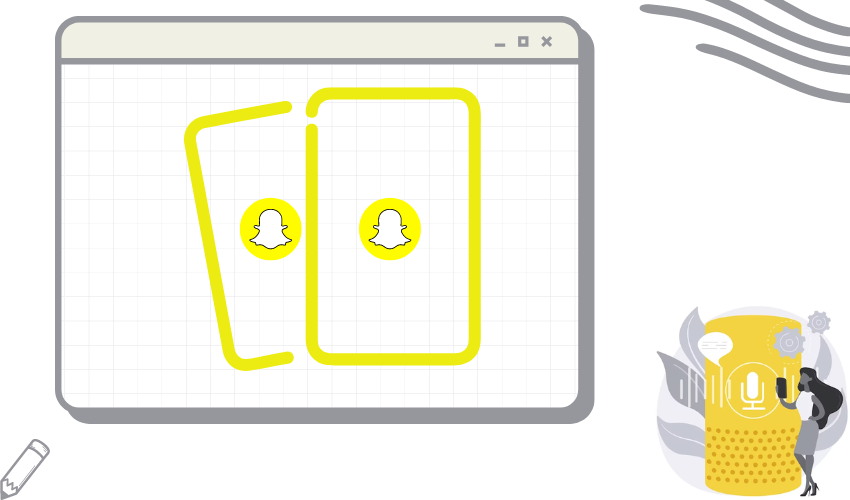
גרסת האפליקציה: שימוש בטופס מיושן של האפליקציה עלול לגרום לבעיות תאימות ולקול לא עובד.
אפליקציות רקע: אפליקציות אחרות הפועלות בתוך הבסיס עשויות להיות מעורבות ביכולת של Snapchat להגיע למיקרופון.
תאימות מערכת הפעלה: במקרה שהמערכת העובדת של המכשיר שלך מיושנת או לא מחוזקת, היא עלולה לגרום לבעיות בתכונות של Snapchat.
בעיות בשרת:
חלק מהזמן, שרתי Snapchat עלולים להיתקל בבעיות, מה שמוביל לבעיות קול קצרות.
זכור, אלו הן רק סיבות אפשריות לכך שקול Snapchat לא עובד. ייתכן שהסיבה האמיתית היא ספציפית לגאדג'ט, להגדרות או למצב הנוכחי של האפליקציה.
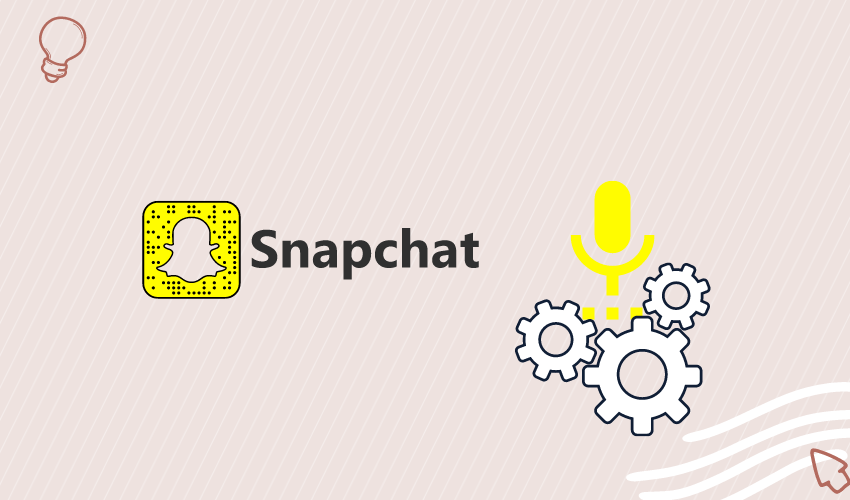
3. כיצד לתקן קול Snapchat לא עובד?
להלן השלבים שתוכל לנקוט כדי לפתור בעיות ואולי להסדיר שקול Snapchat לא עובד:
♪ בדוק את הרשאות האפליקציה
עבור iOS: עבור אל "הגדרות" > "פרטיות" > "מיקרופון" וודא שיש ל-Snapchat הרשאה.
עבור אנדרואיד: עבור אל "הגדרות" > "אפליקציות" > "Snapchat" > "הרשאות" וודא מעבר לכל ספק שהפומית מותרת.
♪ בדוק את חומרת המקלט
בדוק את המיקרופון שלך עם אפליקציות אחרות כדי לוודא שהוא פועל כהלכה.
♪ הפעל מחדש את האפליקציה
סגור את Snapchat לחלוטין ופתח אותו מחדש. חלק מהזמן, הפעלה מחדש של האפליקציה יכולה לפתור תקלות חולפות.
♪ הפעל מחדש את המכשיר שלך
הפעלה מחדש פשוטה של המכשיר יכולה להציע סיוע לניקוי כל בעיות היסוד.
♪ בדוק חיבור לרשת
ודא שיש לך חיבור אינטרנט יציב, באופן אידיאלי באמצעות Wi-Fi או אות מידע רב תכליתי.
♪ עדכן את Snapchat
עדכן את האפליקציה לטופס העדכני ביותר מחנות האפליקציות של המכשיר שלך כדי להבטיח תאימות.
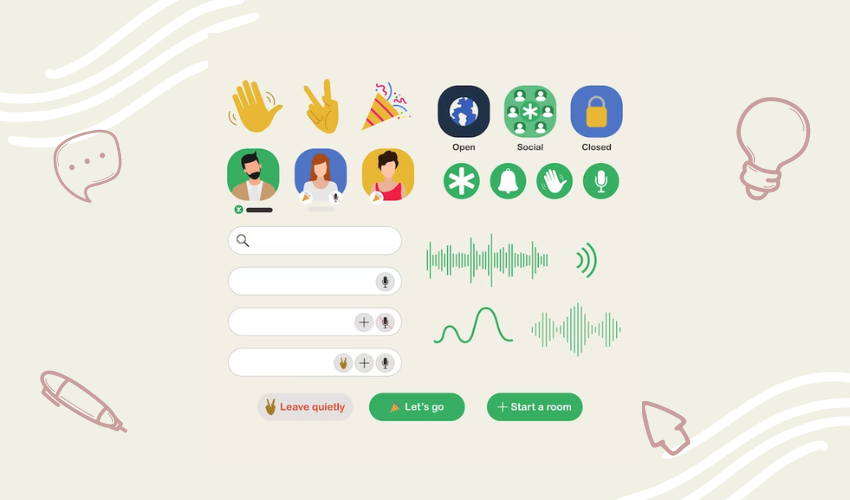
♪ נקה את המטמון של האפליקציה (אנדרואיד)
עבור משתמשי אנדרואיד, עבור אל "הגדרות" > "אפליקציות" > "Snapchat" > "אחסון" > "נקה מטמון".
חפש אפליקציות רקע
סגור אפליקציות הפועלות ברקע שיכולות להשתמש במיקרופון.
♪ בדוק עדכוני מערכת הפעלה
עדכן את מערכת ההפעלה של המכשיר שלך לצורה העדכנית ביותר, מכיוון שהיא עשויה לקדם את תאימות האפליקציה.
♪ התקן מחדש את Snapchat
הסר את התקנת Snapchat ולאחר מכן התקן אותו מחדש מחנות האפליקציות שלך. זה יכול לפתור בעיות הקשורות לאפליקציה.
♪ בדוק את סטטוס השרת
לפעמים, לשרתי Snapchat עשויות להיות בעיות. אתה יכול לבדוק פלטפורמות מקוונות או מדיה חברתית עבור עדכונים על סטטוס השרת.
♪ צור קשר עם תמיכת Snapchat
אם אף אחד מהשלבים שלמעלה לא עובד, שקול לפנות לתמיכה הרשמית של Snapchat לעידוד סיוע.
זכור ששלבים אלה עשויים להשתנות מעט בהתאם למסגרת העבודה של המכשיר שלך (iOS או Android). הבטח לך ברציפות לגבות כל מידע הכרחי בזמן האחרון, תוך השתדלות בצעדים קיצוניים כמו התקנה מחדש של האפליקציה.
4. כיצד לשנות את הקול שלך באמצעות תוכנת צד שלישי?
בוא נקפוץ לשלבים כיצד להשתמש ב-HitPaw Voice Changer כדי לשנות את הקול שלך ולהנות!
שלב 1: הגדר את הגדרות הקלט והפלט
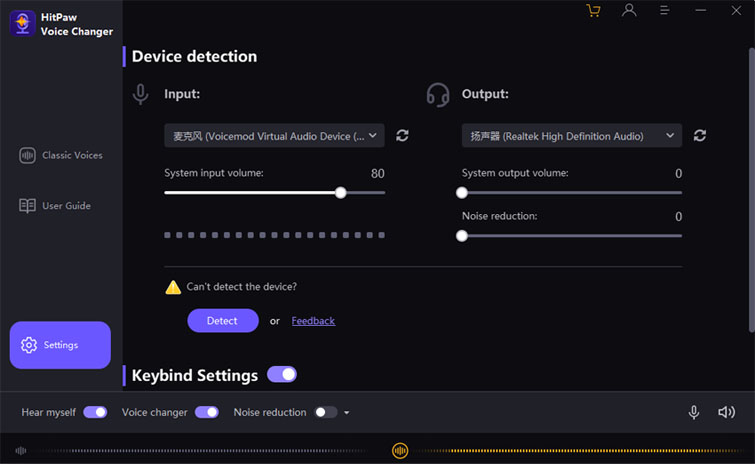
לְהַשִׁיק מחליף קול של HitPaw : לאחר הורדת והצגת HitPaw Voice Changer במחשב, פתח את האפליקציה. אתה יתקבל בברכה על ידי ממשק ידידותי למשתמש שמוכן להפעיל את הקסם שלו.
הגדרות גישה: חפש את החלופה "הגדרות" בתוך האפליקציה. לעתים קרובות יותר מאשר לא מדברים אליו באמצעות מתאם או סמל גלגל שיניים. לחץ עליו כדי לפתוח את תפריט ההגדרות.
בחר קלט ופלט: בתפריט ההגדרות, תראה אפשרויות לעיצוב הגדרות הקלט והתפוקה שלך. הגדרות אלה מחליטות כיצד תוכנית המחשב מקבלת את הקול שלך ולאן נשלח הקול המותאם.
בחר התקני קלט ופלט: לחץ על התפריט הנפתח עבור חלופות קלט ותפוקה כאחד. עבור קלט, בחר את המגבר או מקור הקול שבו תשתמש. לקבלת תפוקה, בחר היכן אתה צריך את הקול המותאם כדי לנגן, כגון הרמקולים או האוזניות של המחשב שלך.
שלב 2: הגדר קלט אודיו וירטואלי של HitPaw
פתח את האפליקציה שברצונך לשנות את הקול: בין אם מדובר בשיחה קולית, אפליקציה מתפרצת או תוכנית הקלטה, פתח את האפליקציה שבה אתה צריך להחיל את האפקטים הקוליים.
בחר מיקרופון (התקן אודיו וירטואלי של HitPaw): בתוך הגדרות הקול של האפליקציה, חקור את הגדרות המקלט או כניסת הקול. כאן, תצטרך לבחור "מיקרופון (HitPaw Virtual Sound Gadget)" כגאדג'ט הקלט שלך. זה יכול להיות המקום שבו הקסם מתרחש!
שלב 3: בחר אפקטי קול וקול
חזרה ל-HitPaw Voice Changer: חזור לאפליקציית HitPaw Voice Changer. אתה תבחין ברצף של השפעות קול ושינויי סאונד שמחזיקים אותך.
חקור את ההשפעות: כאן יכול להיות שהכיף מתחיל! דפדף בין האפקטים השונים הנגישים, כגון "רובוט", "צ'יפמאנק", "קול עמוק" ועוד. לאחר שתגלה השפעה שמושכת את העניין שלך, לחץ עליה כדי לבחור בה.
כוונן והתאם: השפעות רבות מאפשרות לך לכוונן את רמת השינוי. אתה תשנה פרמטרים כמו גובה הצליל, מהירות וריכוז כדי ליצור את השינוי הקולי האידיאלי שלך.
תהנה עם זה: יחד עם ההשפעה שבחרת והשינויים ב-put, חזור לאפליקציה שבה הגדרת את HitPaw Virtual Sound Gadget כקלט. התחל לדבר, לשיר או לעשות מהומה, ולהתכוונן כשהקול המותאם שלך מתעורר לחיים!
זכור, HitPaw Voice Changer עוסק בהנאה ויצירת דמיון יחד עם הקול שלך. בדוק עם השפעות מגוונות, הלם את חבריך בשיחות קוליות, או השתמש בו כדי לכלול כיפוף מיוחד להקלטות שלך.
בשורה התחתונה
בעוד ש-Snapchat מציעה פלטפורמה דינמית להעברת הודעות מולטימדיה, בעיות מזדמנות בקול שלה יכולות לנבוע ממרכיבים כמו הרשאות, בעיות ציוד, רשת מאורגנת, תקלות באפליקציה או טפסי תוכניות מחשב מיושנים. על ידי נקיטת השלבים המפורטים לפתרון בעיות ותיקון בעיות כאלה, המשתמשים יכולים להעריך תקשורת עקבית על הבמה. יתר על כן, עבור אלה שמחפשים טוויסט שובב באינטראקציות הקוליות שלהם, תוכנות מחשב של צד שלישי כמו HitPaw Voice Changer מספקות דרך לחקור מערך של השפעות קול יצירתיות, ומשפרות את חוויית התקשורת והביטוי העצמי.